A Visualização de Banco de dados apresenta seus registros em uma tabela interativa no estilo planilha.
Esta visualização é ideal para gerenciar grandes conjuntos de dados, proporcionando poderosos recursos de filtragem, classificação e edição.
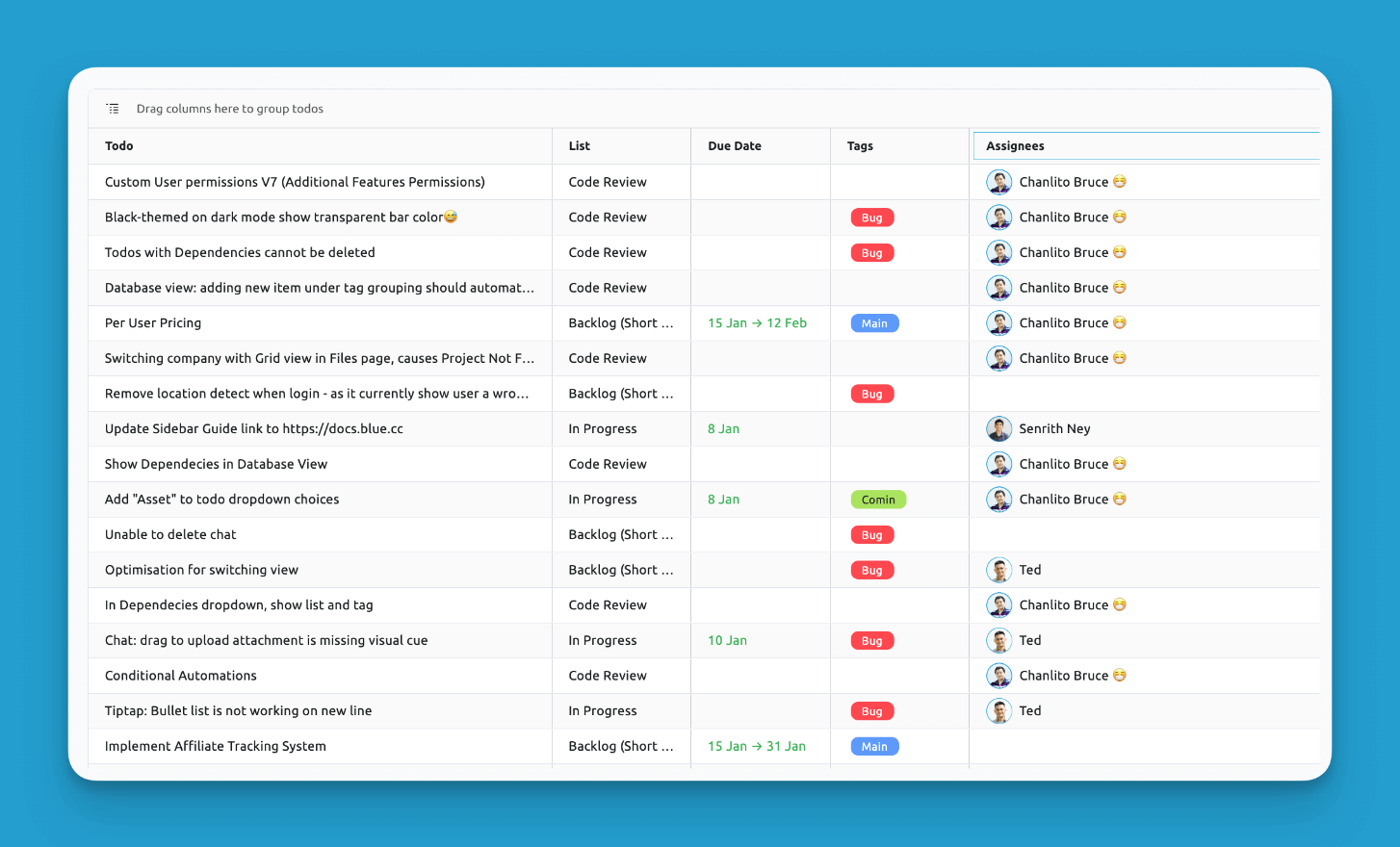
Agrupamento
Arraste os cabeçalhos das colunas para agrupar registros por propriedades específicas.
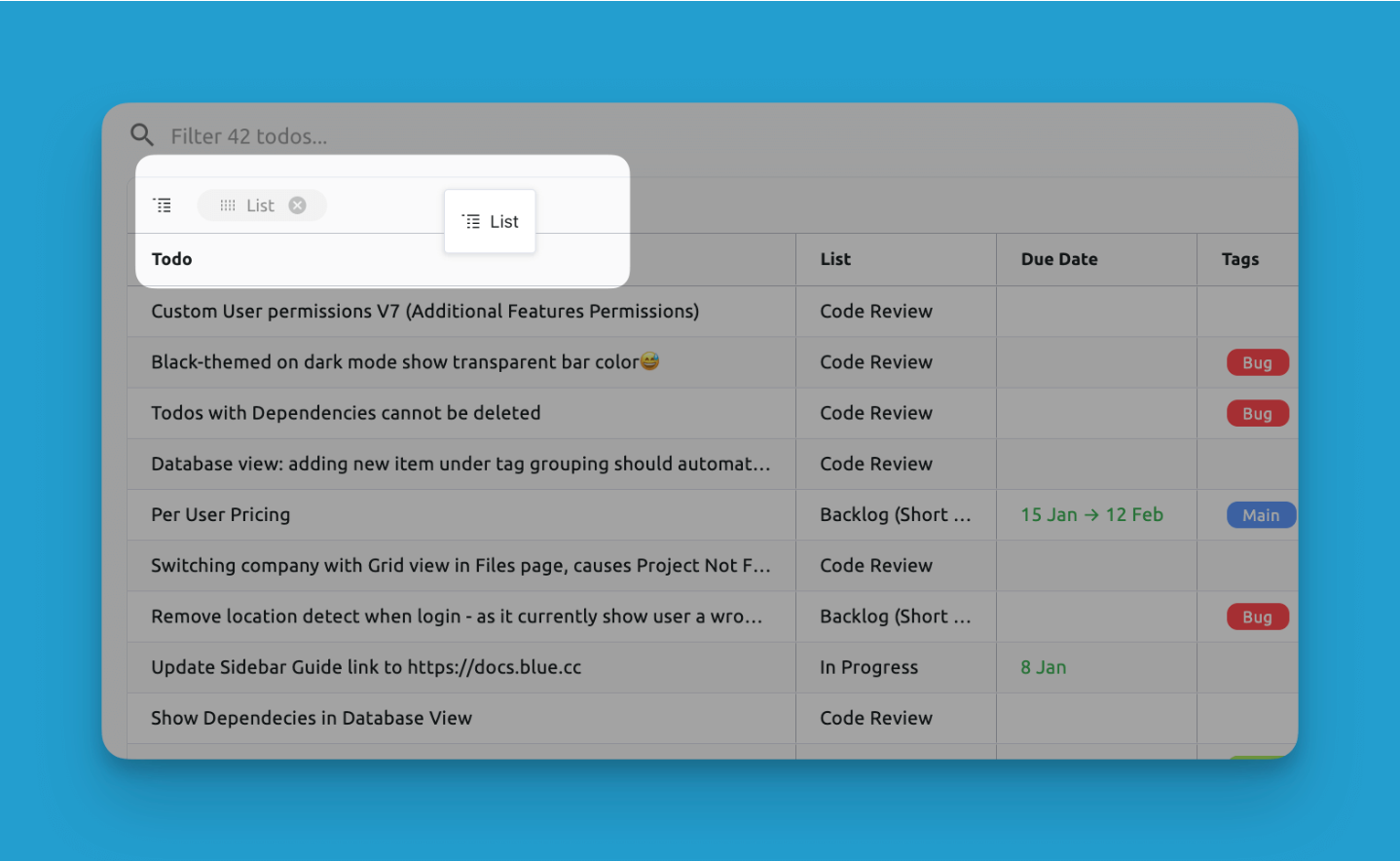
Após arrastar uma coluna para o cabeçalho, você verá que seu banco de dados de registros será agrupado:
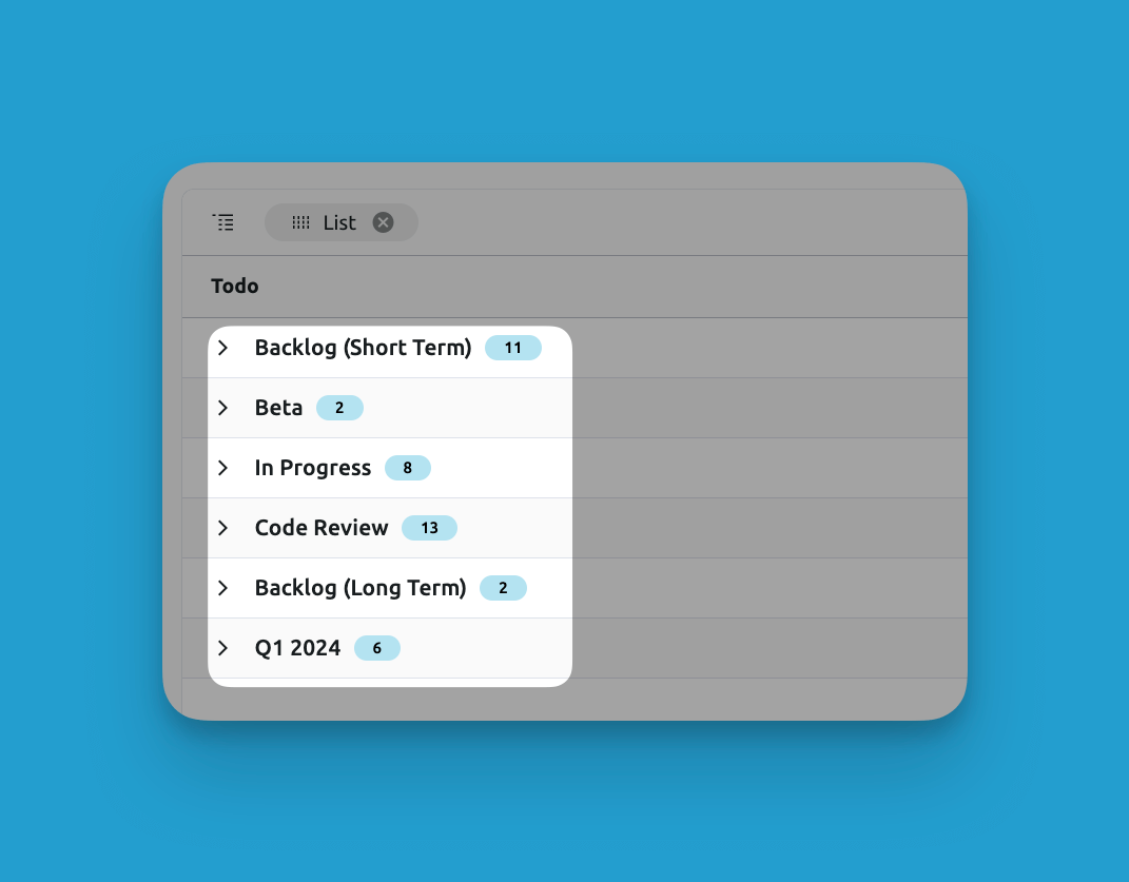
Você também pode criar multi-agrupamentos usando múltiplas colunas:
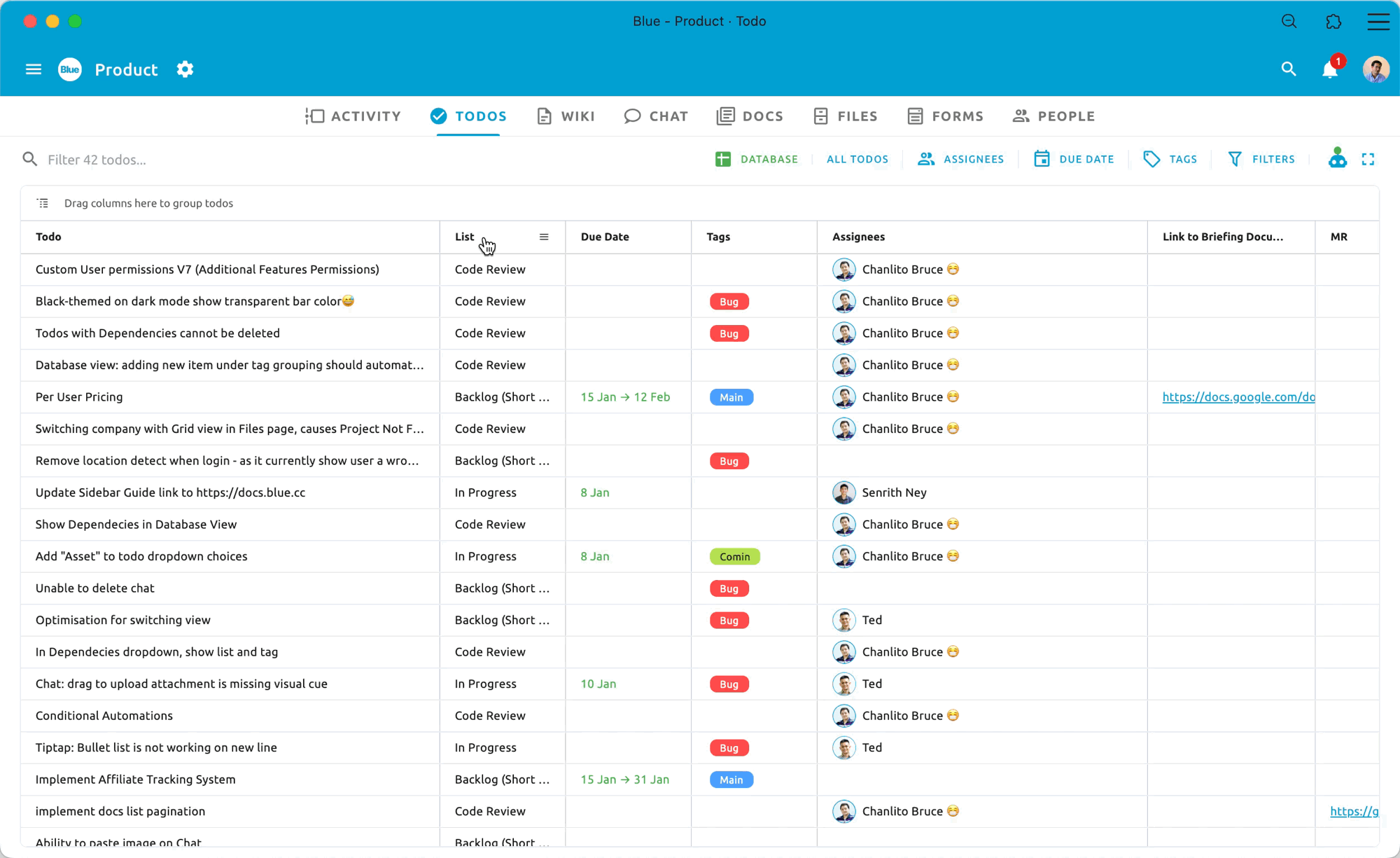
Agrupe facilmente por múltiplas colunas para organizar seus dados
Colunas Interativas
Cada coluna representa um campo personalizado, com a capacidade de editar instantaneamente dados dentro das células. Reorganize o posicionamento das colunas através de arrastar e soltar.
Note que para alterar os nomes das colunas, você precisa alterar os nomes dos campos personalizados relacionados. Campos padrão não podem ser renomeados.
Rolagem Infinita
- A tabela do banco de dados permite rolagem vertical infinita para gerenciar vastos conjuntos de dados que abrangem dezenas ou centenas de milhares de registros.
Acesso Fácil aos Detalhes dos Registros
- Clique com o botão direito em qualquer registro para abrir um painel de detalhes mostrando as informações completas do registro. Isso permite uma análise mais profunda sem precisar abrir o registro completo.
Ações em Massa
Se for um campo de número/fórmula, você pode ver instantaneamente a soma total.
Gerenciamento de Colunas
Você pode clicar no cabeçalho de uma coluna para classificar todos os seus registros por essa coluna:
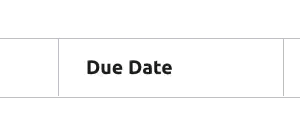
Classifique por qualquer coluna, e até mesmo por múltiplas colunas!
Você também pode clicar no ícone de configurações em cada cabeçalho de coluna para ter várias opções apresentadas a você:
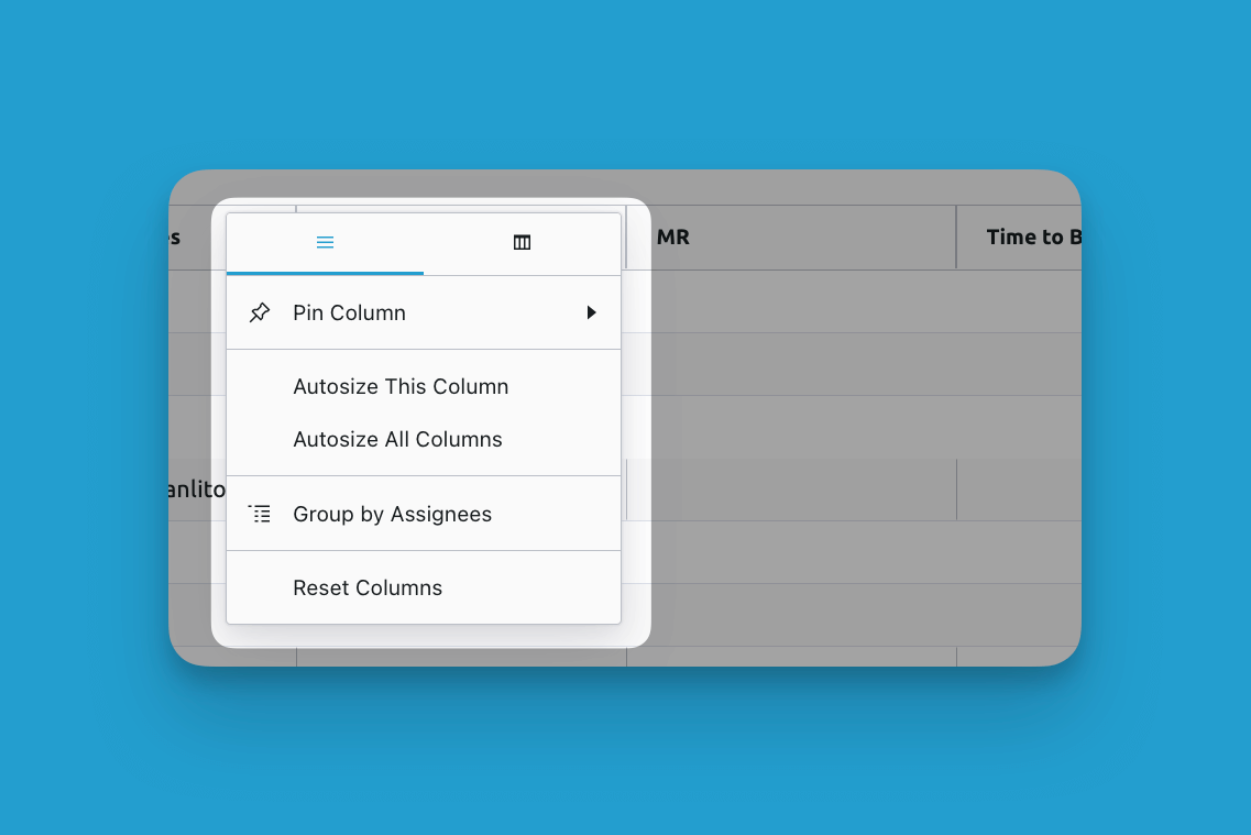
- Fixar Coluna: Você pode escolher fixar a coluna à direita ou à esquerda. Isso mantém a coluna sempre à vista enquanto você rola horizontalmente.
- Redimensionar Esta Coluna Automaticamente: Garante que a largura da coluna seja suficiente para mostrar todos os dados nas células contidas nessa coluna
- Redimensionar Todas as Colunas Automaticamente: Mesmo que "Redimensionar Esta Coluna Automaticamente" mas se aplica a todas as colunas
- Agrupar por Responsáveis: Agrupa todos os registros por esta coluna, como discutido anteriormente neste guia.
Mostrar/ocultar colunas
Você pode facilmente decidir quais colunas ocultar e mostrar quando estiver visualizando o banco de dados:

Com interações no estilo planilha, agrupamento, filtragem e ferramentas de edição, a Visualização de Banco de dados oferece poderosos recursos de gerenciamento e análise de dados para lidar mesmo com seus maiores conjuntos de dados.